| 일 | 월 | 화 | 수 | 목 | 금 | 토 |
|---|---|---|---|---|---|---|
| 1 | 2 | 3 | 4 | 5 | ||
| 6 | 7 | 8 | 9 | 10 | 11 | 12 |
| 13 | 14 | 15 | 16 | 17 | 18 | 19 |
| 20 | 21 | 22 | 23 | 24 | 25 | 26 |
| 27 | 28 | 29 | 30 |
- pytorch
- autoencoder
- GitHub Action
- datascience
- Kubernetes
- 백준
- leetcode
- vscode
- FastAPI
- python
- pep8
- DeepLearning
- 네이버AItech
- wandb
- docker
- GCP
- rnn
- Matplotlib
- 알고리즘
- torchserve
- 프로그래머스
- Kaggle
- github
- 완전탐색
- FDS
- PytorchLightning
- 코딩테스트
- GIT
- NLP
- NaverAItech
- Today
- Total
Sangmun
구글 colab vscode에서 접속하기(ngrok) 본문
나는 사용할 수 있는 gpu가 구글 colab 말고 없어서 colab에서 shell로 돌리곤 했었는데 로컬에서 접속할 수 있는 법을 알게 되었다.
https://dashboard.ngrok.com/get-started/setup
ngrok - secure introspectable tunnels to localhost
dashboard.ngrok.com
해당 툴을 사용해서 vscode terminal을 이용하여 colab gpu를 이용하여 모델을 돌릴수가 있다.
ngrok사이트에 접속해서 가입을 하면 아래와 같은 페이지가 뜨며 2번 Connect your account 항목에 접속에 필요한 토큰이 생성이 되어있다.

다음은 colab에 접속을 하여 token과 password를 설정해준다.

colab에 ssh로 접속할 수 있는 패키지를 설치해주고
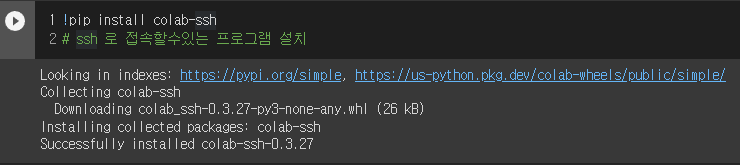
아래와 같이 실행을 하면 HostName, User, Port정보가 나온다.
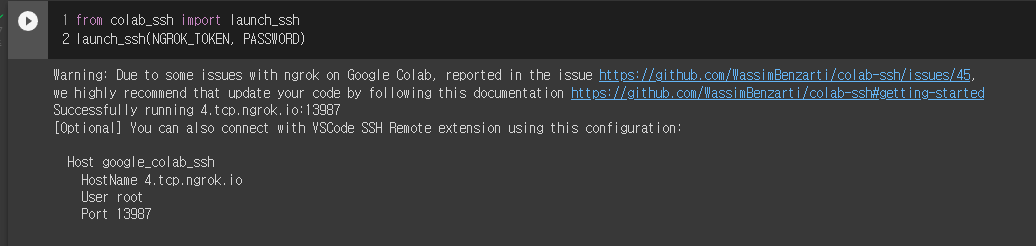
다음은 vscode에서 colab으로 접속을 하는 방법이다.
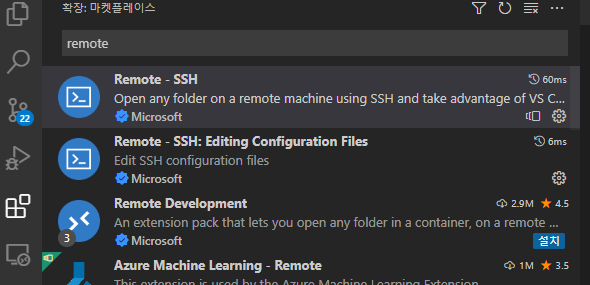
먼저 Remote-SSH를 설치해준다

설치 이후 ctl + shift + p를 눌러서 새로운 ssh 호스트를 추가해준다.

새로운 호스트를 추가한 후 추가한 호스트로 연결을 해준다.
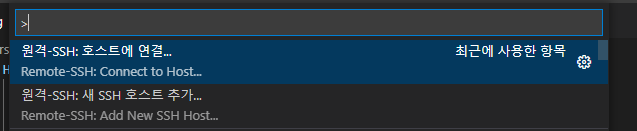
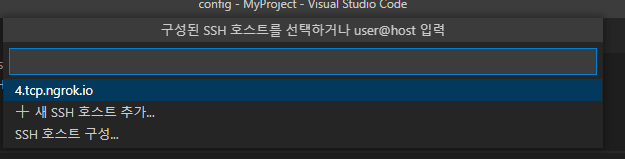
그 이후엔 마지막으로 해당 호스트에 접속할 수 있도록 password를 입력하는 창이 뜬다.

접속 성공 후 vscode에서 터미널을 열어 colab의 content 디렉토리로 이동하여 현재 폴더의 구성요소를 출력시켜보았다.
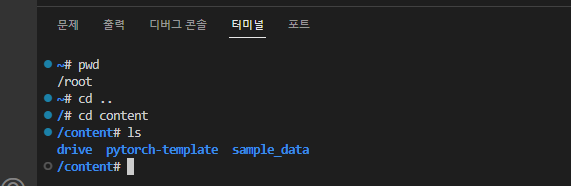
로컬에서 colab을 접속할 수 있는 방법을 그동안 모르고 있어서 해당 방법이 신선하기는 하나 절차가 뭔가 쉽지 만은 않은 것 같다. 우선 사용해보고 더 좋은 것이 있다면 갈아타든지 해야겠다!
'네이버 AI 부스트캠프 4기' 카테고리의 다른 글
| [NLP] Transformer (0) | 2022.10.03 |
|---|---|
| Pytorch Custom Dataset (2) | 2022.09.30 |
| Pytorch Project Template (0) | 2022.09.29 |
| 네이버 AI 부스트캠프 1주차 후기 (0) | 2022.09.25 |
| 최대우도법 정리(Maximum Likelihood Estimation) (0) | 2022.09.25 |



